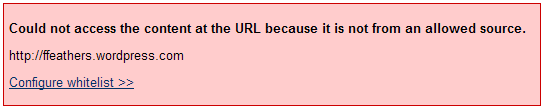Makros - RSS Feed Makro
Das Makro RSS Feed bettet einen RSS Feed in eine Seite ein. Es kann den Inhalt von externen Feeds oder von internen Feeds anzeigen, die von Confluence erzeugt wurden. Um Blog-Posts anzuzeigen oder kürzlich aktualisierte Seiten in einem Bereich aufzulisten, verwenden Sie den Feed Builder, um einen internen Feed zu erstellen und ihn dann mit diesem Makro zu rendern.
ACHTUNG: Das Einbinden von unbekanntem HTML in eine Webseite ist gefährlich.
HTML in einem RSS-Feed kann aktive Skripting-Komponenten enthalten. Dies bedeutet, dass es für einen bösartigen Angreifer möglich wäre, einem Benutzer Ihrer Website ein Skript zu präsentieren, von dem sein Webbrowser glauben würde, dass es von Ihnen stammt. Ein solcher Code könnte beispielsweise verwendet werden, um das Authentifizierungs-Cookie eines Benutzers zu stehlen und dem Angreifer sein Confluence-Login-Passwort zu geben.
Das RSS Feed Makro kann von Ihrem Confluence-Administrator deaktiviert werden. Außerdem kann Ihr Confluence-Administrator eine Whitelist mit vertrauenswürdigen URLs definieren. Auf der Confluence-Seite wird eine Fehlermeldung angezeigt, wenn die enthaltene URL nicht in der Whitelist enthalten ist.
Benutzung des RSS Feed Makros
- Im Bearbeitungsmodus der Seite, in der Confluence-Menüleiste, wählen Sie Weiteren Inhalt einfügen > Andere Makros aus.
- Suchen Sie das RSS Feed Makro und klicken Sie darauf.
Klicken Sie auf Einfügen.
Das Makro schneller mit der Autovervollständigung finden:
Tippen Sie die sich öffnende geschweifte Klammer { und beginnen Sie den Namen des Makros zu tippen. Sie sehen eine Liste vorgeschlagener Makros. Mehr zum Thema Autovervollständigung finden Sie auf dieser Seite.
Ein existierendes Makro editieren:
Klicken Sie auf den Makro-Platzhalter und wählen Sie Bearbeiten aus. Das Makro-Dialog Fenster öffnet sich und hier können Sie die Parameter des Makros editieren.
Parameter
Parameter sind Optionen, die Sie benutzen können, um den Inhalt oder das Format des Makro-Outputs zu beeinflussen. Dort wo in Confluence der Parameter-Name im Confluence Storage Format oder Wiki-Markup anders ist als das im Makro-Browser benutzte Label, wird dieses in Klammern als (Beispiel) angezeigt.
Parameter | Standardwert | Beschreibung |
|---|---|---|
RSS Feed URL | keiner | Die URL des RSS-Feed-Links, den Sie anzeigen möchten. |
Maximum Number of Entries | 15 | Schränken Sie die Anzahl der angezeigten Einträge ein. |
Show Item Titles Only | angeklickt | Zeigen Sie nur die Titel der Nachrichten an, nicht den Inhalt. |
Wie aktuell ist der Feed?
Standardmäßig speichert das RSS-Feed-Makro die Feed-Ergebnisse 60 Minuten lang zwischen, bevor es die Daten erneut abruft.
Wenn Sie das Standard-Caching ändern möchten, können Sie mit dem Cache-Makro festlegen, wie oft das RSS-Feed-Makro die Feed-Updates abruft. Sie müssen das Cache Plugin auf Ihrer Confluence Seite installieren.
Was passiert mit einer Seite, die eine verbotene URL enthält?
Ihr Confluence-Administrator kann eine Whitelist der zulässigen URLs einrichten. Wenn dies der Fall ist, wird möglicherweise ein Fehler auf den Seiten angezeigt, die das RSS-Feed-Makro enthalten.
Ein Benutzer kann das RSS Feed Makro oder das HTML Include Makro zu einer Confluence-Seite hinzufügen. Der Makro-Code enthält eine URL, aus der der Inhalt genommen wird. Wenn die Seite angezeigt wird, überprüft Confluence die URL gegen die Whitelist. Wenn die URL nicht erlaubt ist, zeigt Confluence eine Fehlermeldung auf der Seite an.
Die Fehlermeldung besagt, dass Confluence "nicht auf den Inhalt der URL zugreifen konnte, weil er nicht aus einer erlaubten Quelle stammt" und zeigt diese URL an. Wenn die Person, die die Seite anzeigt, ein Confluence-Administrator ist, wird auch ein Link zur Administrationsseite angezeigt, über den sie die URL-Whitelist konfigurieren können.
Hier ist ein Beispiel für die Fehlermeldung, einschließlich des Links, der nur für Confluence Administratoren angezeigt wird:
Hier ist ein Beispiel für die Fehlermeldung, aber ohne den Link.
Authentifizierung
Private Feeds von externen Seiten
RSS-Feeds, die eine Authentifizierung erfordern, können nicht über das RSS Feed Makro aufgerufen werden.
Zugriff auf interne HTTPS-Feeds
Dies gilt nur für Confluence-Instanzen, die HTTPS für alle Inhalte aktiviert haben. Wenn Ihre Website vollständig HTTPS ist, kann das RSS Feed Makro nicht auf interne Feeds zugreifen. Um das RSS Feed Makro für den Zugriff auf interne Feeds zu aktivieren, ohne Ihr HTTPS-Setup zu beeinträchtigen, aktivieren Sie den HTTP-Zugriff nur lokal:
- Schließen Sie Confluence.
- Lesen Sie den SSL-Guide, um den HTTP-Zugriff auf Confluence zu aktivieren. Sie sollten sicherstellen, dass Sie einen HTTP-Konnektor und einen SSL-Konnektor haben, die beide kommentiert sind. Das bedeutet, dass Confluence sowohl über HTTP als auch über HTTPS zugänglich ist. Sie sollten jedoch weder einen Redirect-Port noch Regeln in web.xml haben, um den gesamten Datenverkehr umzuleiten.
- Anstatt web.xml zum Umleiten von Datenverkehr zu verwenden, fügen Sie eine Firewall-Regel ein, um alle HTTP-Anfragen, die nicht vom Confluence-Server stammen, an die entsprechende HTTPS-URL umzuleiten. Dadurch wird sichergestellt, dass Benutzer nur wie vorgesehen über HTTPS auf Confluence zugreifen können. Wenn Sie den HTTP-Zugriff für Anhänge noch aktiviert haben (um den IE-Download-Bug zu vermeiden), müssen Sie auch diese URLS selektiv aktivieren.
- Ändern Sie Ihren Confluence RSS Feed Makro Feed-Link, um die HTTP-URL zu verwenden, und starten Sie Confluence neu.
Aktivieren des RSS Feed Makros
Das RSS-Feed-Makro ist standardmäßig deaktiviert.
So aktivieren Sie das Makro RSS Feed:
- Gehen Sie zu > Apps verwalten.
- Wählen Sie System aus der Dropdown-Liste und suchen Sie nach der Systemanwendung Confluence HTML Macros.
- Erweitern Sie die Liste und aktivieren Sie das Modul rss (rss-xhtml).
Wiki Markup
Mit diesem Beispiel können Sie ein Makro außerhalb des Editors erstellen, z. B. als benutzerdefinierten Inhalt in der Randleiste oder in der Kopf- oder Fußzeile eines Bereichs.
Macro name: rss
Macro body: None.
{rss:max=10|showTitlesOnly=true|url=http://myblog.com/feed|titleBar=false